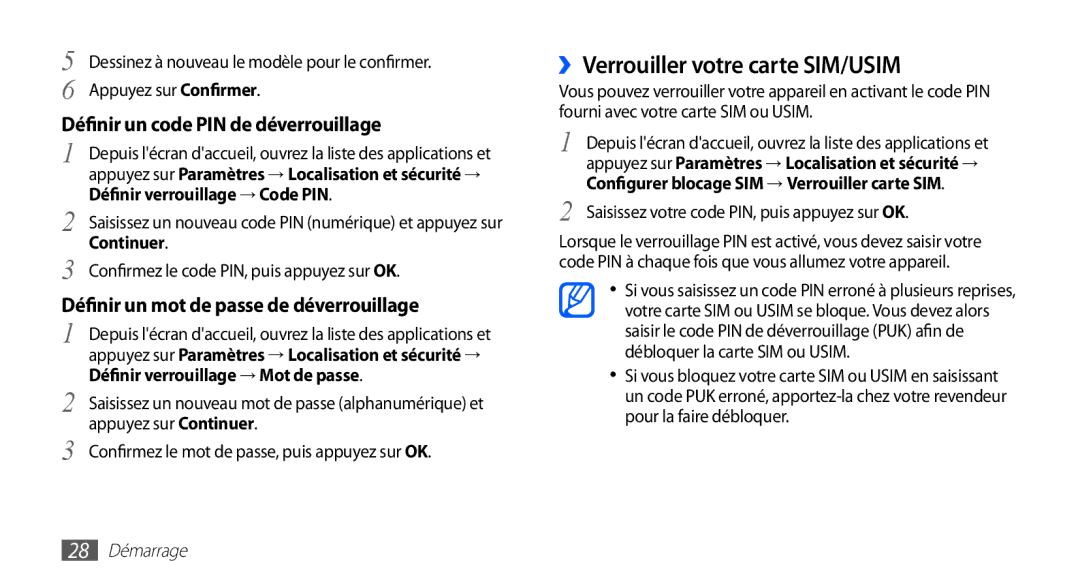5 | Dessinez à nouveau le modèle pour le confirmer. |
6 | Appuyez sur Confirmer. |
Définir un code PIN de déverrouillage | |
1 | Depuis l'écran d'accueil, ouvrez la liste des applications et |
| appuyez sur Paramètres → Localisation et sécurité → |
2 | Définir verrouillage → Code PIN. |
Saisissez un nouveau code PIN (numérique) et appuyez sur | |
Continuer. | |
3 | Confirmez le code PIN, puis appuyez surOK. |
Définir un mot de passe de déverrouillage
1 Depuis l'écran d'accueil, ouvrez la liste des applications et appuyez sur Paramètres → Localisation et sécurité → Définir verrouillage → Mot de passe.
2 Saisissez un nouveau mot de passe (alphanumérique) et appuyez sur Continuer.
3 Confirmez le mot de passe, puis appuyez surOK.
››Verrouiller votre carte SIM/USIM
Vous pouvez verrouiller votre appareil en activant le code PIN fourni avec votre carte SIM ou USIM.
1 Depuis l'écran d'accueil, ouvrez la liste des applications et appuyez sur Paramètres → Localisation et sécurité → Configurer blocage SIM → Verrouiller carte SIM.
2 Saisissez votre code PIN, puis appuyez sur OK.
Lorsque le verrouillage PIN est activé, vous devez saisir votre code PIN à chaque fois que vous allumez votre appareil.
•Si vous saisissez un code PIN erroné à plusieurs reprises, votre carte SIM ou USIM se bloque. Vous devez alors saisir le code PIN de déverrouillage (PUK) afin de débloquer la carte SIM ou USIM.
•Si vous bloquez votre carte SIM ou USIM en saisissant un code PUK erroné,
28Démarrage